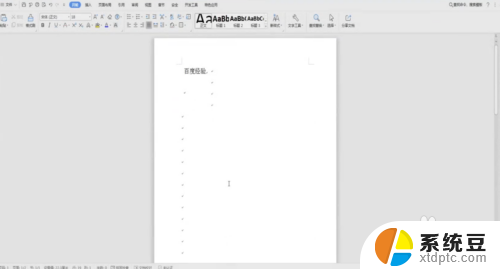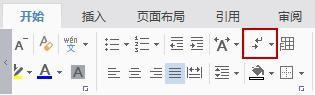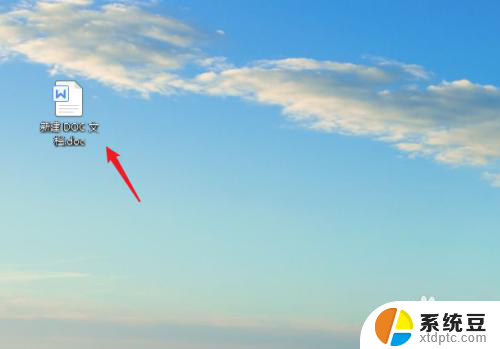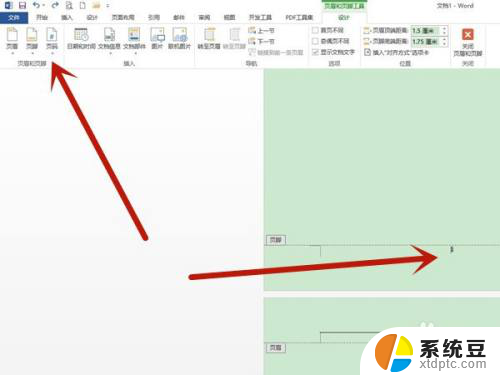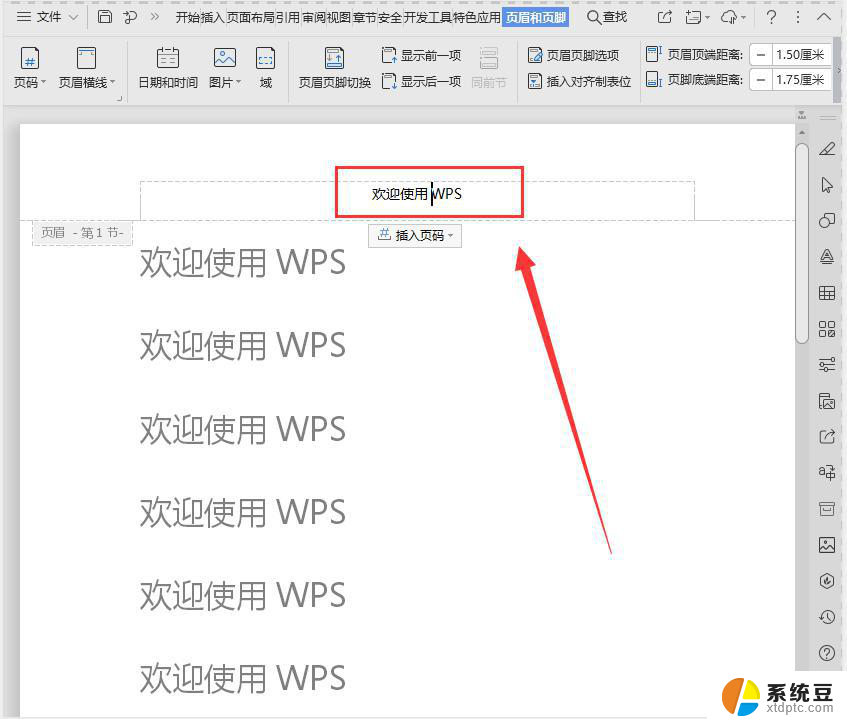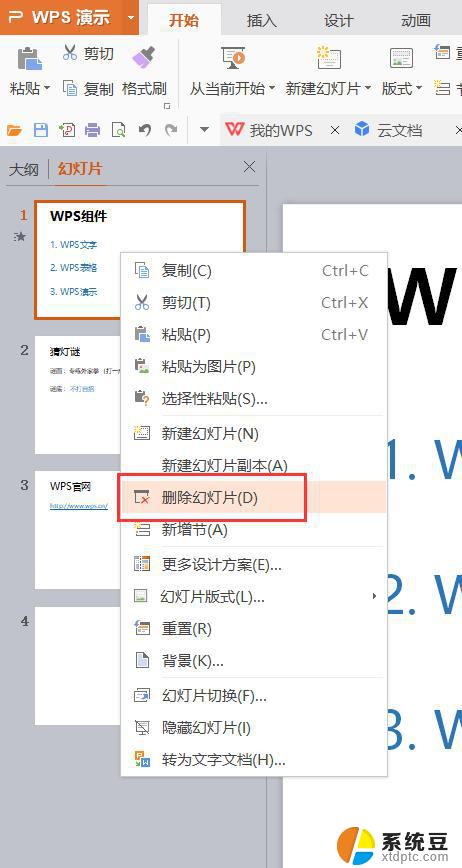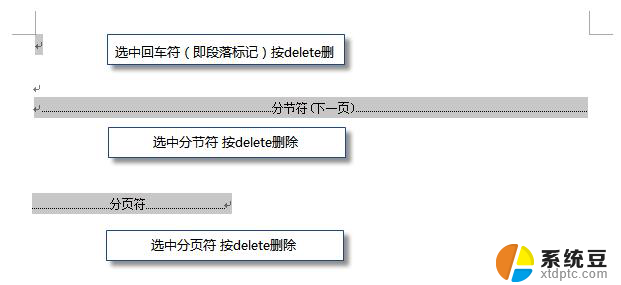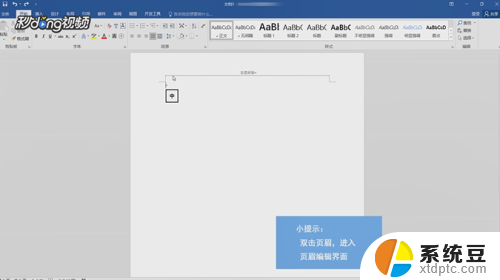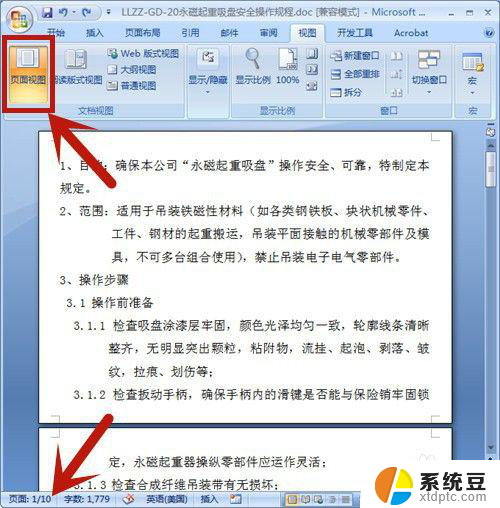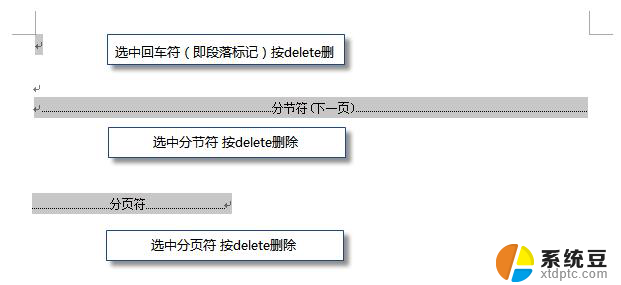wps如何删掉一页文档 如何使用WPS删除一整页
更新时间:2023-11-01 10:57:54作者:xtyang
wps如何删掉一页文档,WPS是一款功能强大的办公软件,它不仅提供了文字处理、表格编辑和幻灯片制作等功能,还有许多实用的小技巧,其中删除一页文档是我们常常会遇到的问题。如何使用WPS来删除一整页呢?在本文中我们将为您详细介绍WPS的操作步骤,帮助您轻松应对删除一页文档的需求。无论您是初次使用WPS还是已经熟练掌握了其各项功能,相信本文都能为您提供帮助和指导。让我们一起来了解如何使用WPS删除一页文档吧!
具体方法:
1.打开一个WPS文字版,创建新的内容。
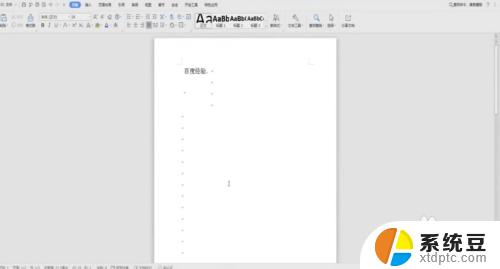
2.找到想要删除的那一整页,把光标直接放在那一页的最前面。
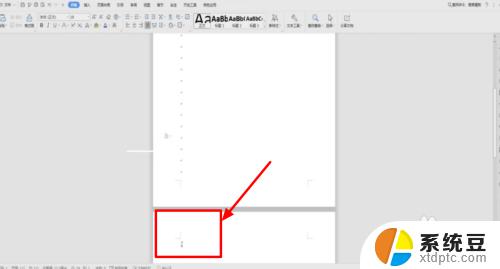
3.光标放在要删除的前端不要动,然后按下我们键盘上的shift键。

4.按住shift键之后,在要删除的那一页的末端用鼠标单击。
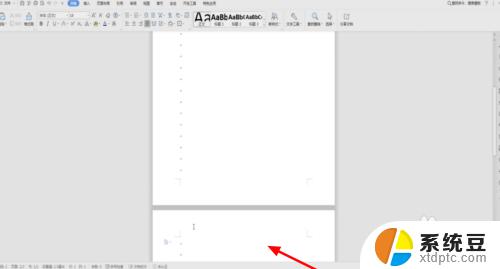
5.单击之后,就会立刻选中这一整页。
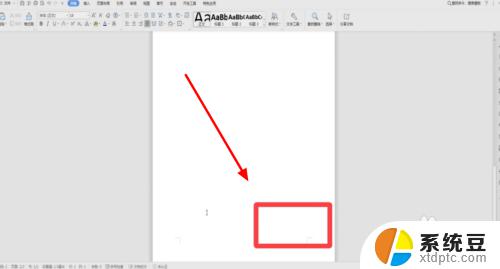
6.这个时候我们只要按住删除键Delete,就可以将这一整页全部删除掉。
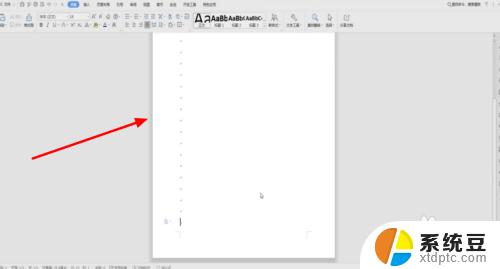
以上是关于如何在wps中删除一页文档的全部内容,如果您遇到了相同的情况,可以按照这篇文章中的方法来解决。